Bringt einen einzelnen, mittigen Falz zur Erstellung zwei identischer Felder auf.
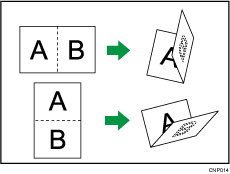
Der in Schritt 2 angezeigte Schlüssel unterscheidet sich je nach den installierten Optionen.
Wenn die Multi-Falzeinheit installiert ist: Falzeinheit
Wenn Broschüren-Finisher installiert ist: Finisher
![]() Drücken Sie auf [Endbearbeitung].
Drücken Sie auf [Endbearbeitung].
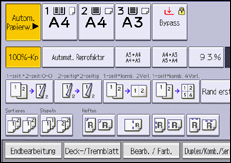
![]() Wählen Sie [Falzeinheit] oder [Finisher].
Wählen Sie [Falzeinheit] oder [Finisher].
![]() Drücken Sie auf [Einbruchfalz].
Drücken Sie auf [Einbruchfalz].
![]() Drücken Sie auf [Ändern], wenn Sie in Schritt 2 [Falzeinheit] auswählen.
Drücken Sie auf [Ändern], wenn Sie in Schritt 2 [Falzeinheit] auswählen.
![]() Wählen Sie [Falzausrichtung], [Druckseite] und [Multiblatt-Falz].
Wählen Sie [Falzausrichtung], [Druckseite] und [Multiblatt-Falz].
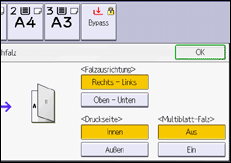
![]() Drücken Sie zweimal [OK].
Drücken Sie zweimal [OK].
![]() Legen Sie die Vorlagen ein und drücken Sie dann die Taste [Start].
Legen Sie die Vorlagen ein und drücken Sie dann die Taste [Start].
![]()
Das Magazin, aus dem gefalzte Kopien ausgegeben werden unterscheidet sich je nach den installierten Optionen.
Wenn Sie die Multi-Falzeinheit verwenden: an die Falzeinheitablage
Wenn Sie den Broschüren-Finisher verwenden: an die Finisher-Broschürenablage
Folgende Kopiererfunktionen sind bei aktivierter Einbruchfalz-Funktion nicht verfügbar:
Lochen
Heften
Die maximale Blattanzahl, die mit der Multiblatt-Falzfunktion gefalzt werden können unterscheidet sich je nach den installierten Optionen.
Bei Verwendung der Multi-Falzeinheit: bis zu drei Blatt
Bei Verwendung von Booklet Finisher SR4130: bis zu 5 Blatt
Bei Verwendung von Booklet Finisher SR5080: bis zu 6 Blatt
Wenn Sie die Funktion Multiblatt-Falz aktivieren (indem Sie sie auf [Ein] setzen), kann automatisch auch die Funktion Sortieren verwendet werden.
Wenn die Funktion Broschüre oder Magazin eingestellt ist, haben die Einstellungen für diese Funktionen Vorrang.
